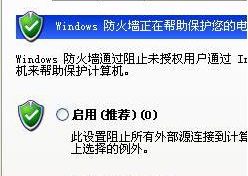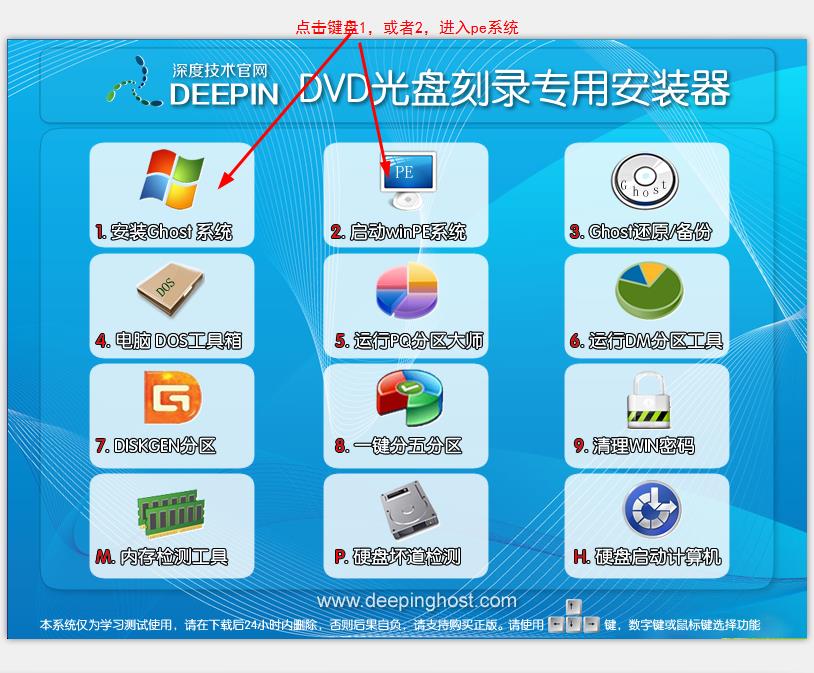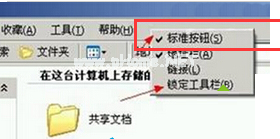虚拟内存别称虚拟存储器,虚拟内存对于我们电脑来说是非常重要,因为有时候需要在WinXP系统上运行大软件,如果你内存不足,这时候虚拟内存就可以帮你起到作用了。那WinXP虚拟内存怎么设置呢?下面,小编给大家带来了xp设置虚拟内存操作图文。
xp系统怎么设置虚拟内存
在桌面上“我电脑”图标鼠标右键属性。

点击系统属性窗口里“高级”标签。
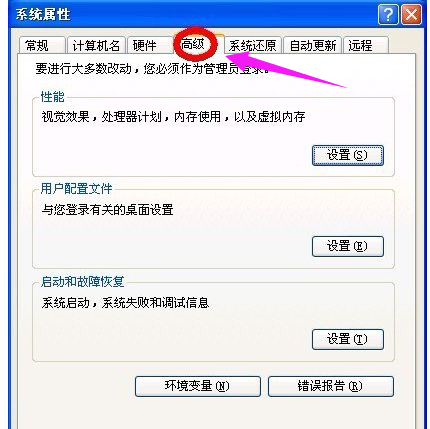
再点击性能旁边“设置”按钮。
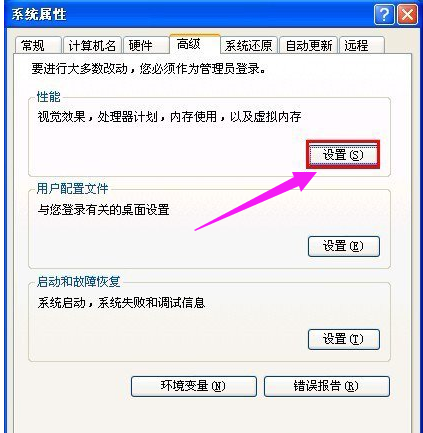
出来性能选项窗口中点击“高级”。
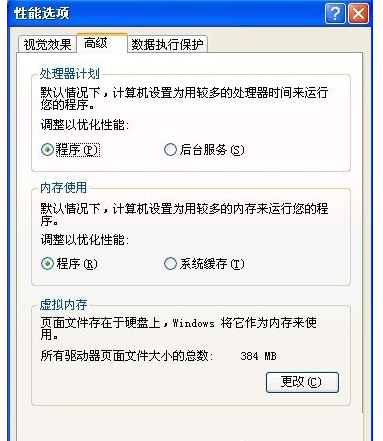
在下面虚拟内存点击“更改”按钮。
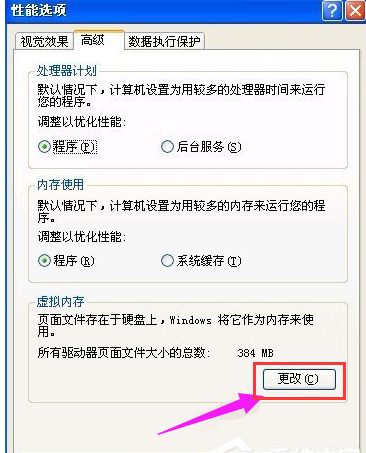
进入设置虚拟内存界面。
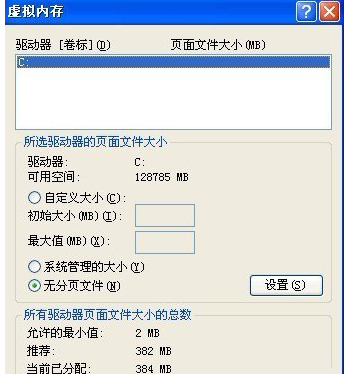
设置虚拟内存最好在非系统盘里,而本人系统只有一个盘符,所以不能演示给大家看。选中盘符,点击“自定义大小”。
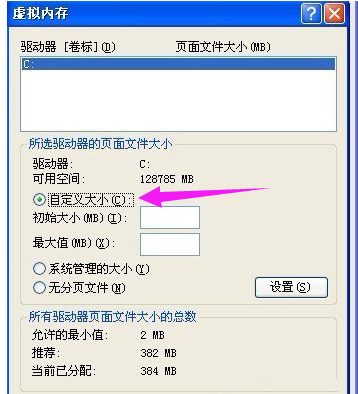
输入“初始大小”和“最大值”,然后点击“设置”按钮。(虚拟内存设置原则是:虚拟内存最小值是物理内存1到1.5倍;虚拟内存最大值是物理内存2到2.5倍。)
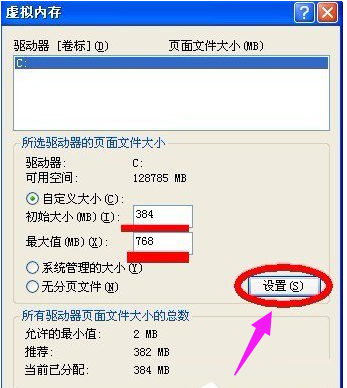
出现“要使改动生效,需要重新启动计算机”提示,点击“确定”

一路“确定”后再次弹出“必须重新启动计算机才能使新设置生效。想现在就重新启动计算机吗?”窗口,点击“是”,系统将自动重启。
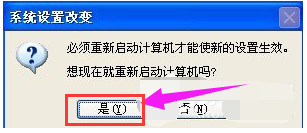
以上就是xp设置虚拟内存方法。还不知道怎么设置虚拟内存用户,可以看看上述内容。